Guide rapide concernant l'inscription sur le site officiel du jeu. Créez ainsi votre compte joueur qui permet d'être authentifié sur les serveurs de jeu de la 4.2 !
Guide rapide concernant l'inscription sur le site officiel du jeu. Créez ainsi votre compte joueur qui permet d'être authentifié sur les serveurs de jeu de la 4.2 !
Envie de parler avec les autres membres de la communauté ? Alors venez vous connecter, vous vous sentirez moins seul !
Rejoignez-nous sur le discord Urban Terror France !
Statistiques globales et en temps réel de la totalité des serveurs d'Urban Terror. Suivez l'évolution du nombre de joueurs sur Urban Terror !
Voici un nouveau tutoriel pour les débutants qui cherchent à comprendre comment appliquer des textures à leur brushes ! Ce sont plein de choses assez simples et assez évidentes quand on a un peu l'habitude mais bien utile quand on débute...
Ouvrez votre GTKRadiant et créez un brush comme je l'ai fait ici :
Comme vous pouvez le voir le brush est sélectionné et en texture notex (shader not found si on lit sur la vue en 3D). Cette texture n'apporte aucun intérêt et donc nous allons mettre notre brush en caulk en cliquant sur l'icône indiqué par ma flèche rouge (ou sinon cliquez sur textures -> common -> caulk).
Votre brush doit maintenant être tout rose. Desélectionnez le en faisant SHIFT + clic-gauche dessus dans la vue 3D. Maintenant ouvrez le répertoire algiers dans textures puis sélectionnez une face du brush en faisant CTRL+ SHIFT + cclic-gauche sur une face du brush. Vous devriez obtenir ceci (notez que la suite du tutoriel fonctionne si vous sélectionnez toutes les faces mais j'ai trouvé plus logique de vous le presenter comme ça).
A présent, appliquez la texture de votre choix en cliquant dessus en bas à droite (j'ai choisi algeriaimg mais ça n'a aucune importance). Vous obtenez ceci :
Maintenant ouvrez le répertoire des textures en appuyant sur la touche S (ou textures -> Surface inspector). Vous obtenez ça (sans mes jolies flèches ça va de soit...) :
Je vais vous détailler chaque partie :
Si par contre vous voulez votre texture quatre fois sur une face mettez width 2 et height 2 et vous obtiendrez :
Voila nous avons terminé pour les brushes basiques, passons maintenant aux curves (courbes)...
Créez un inverted endcap auquel vous appliquez deux texture de votre choix (une pour l'arche en lui même et une autre pour des côtés à angle droit comme ci-dessous) puis faites SHIFT + S pour ouvrir le menu textures qui se présente comme ci-dessous (je ne détaille que des grandes lignes, celles qui vous servirons, car même après plusieurs années de mapping je ne me suis jamais servi des autres). Vous obtenez donc ceci :
Je vais vous détailler chaque partie :
Qu'est ce qu'il raconte l'autre? Je vais vous expliquer.... Pour illustrer les parties 8 et 9, j'ai appliqué à la partie courbe de mon curve un fit 4-1 et aux parties à angle droit un CAP, puis j'ai rajouté un mur autour de la même texture :
Comme vous pouvez voir ma frise se répète quatre fois sous mon arche et au niveau des murs (partie que j'ai zoomé) les textures se prolongent de façon naturelle, idéal pour tout ce qui est porte, arches, gouffres et autre passages divers et varié.
Voila j'espère que le texturing est plus clair pour vous, ce tutoriel vous sera très utile si vous chercher à comprendre les bases, pour les subtilités je vous laisse tâtonner !
None »
62.210.116.236:27964
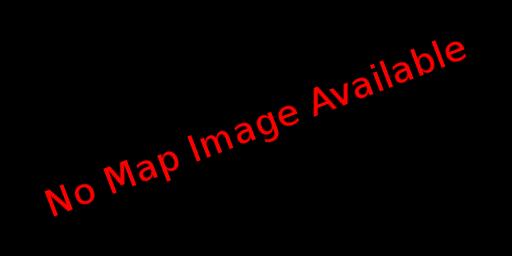 Carte actuelle : None
Carte actuelle : None
None / None joueurs connectés
Dernière mise à jour : il y a 5 ans, 8 mois
